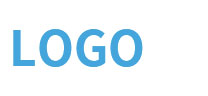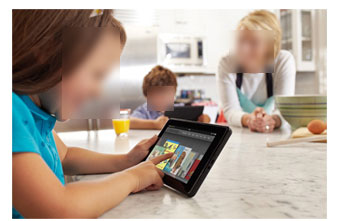1.有幾台電腦,但是只有一台可以連上網,沒有無線信號?
答:這是因為路由器設置的時候WAN選用了橋模式(本來該是PPPOE),並且用電腦撥號了,解決辦法為:刪除電腦撥號客戶端,並且重新設置路由器為PPPOE模式,用路由器撥號,且撥號成功後無線信號才可用。
2.為什麼連上了無線信號,卻上不了網?
答:先檢查一下路由器有沒有連上可用的網絡信號,檢驗方法為:用有線連接到路由器,如果有線也上不了上網,那就應該先把路由器配置正確(請按照我們提供的說明書設置)。
3.有線可以上網,但是搜不到有無線信號
答:進入無線設置頁面看無線是是否是沒啟用(應該選擇使能)
4.進不了路由器設置頁面
答:進入路由器的默認地址是http://192.168.1.1/,如果之前有修改過LAN頁面下的默認地址,請復位為出廠狀態,並將電腦本地連接設置為自動獲取IP或者與192.168.1.1同網段的靜態IP(如192.168.1.2)。
5.設置路由器的時候彈出一個頁面說要有系統密碼,用戶名,用戶密碼?
答:只有當路由器的用戶名與網絡運營商給的不一致,認證失敗才會出現這個頁面,系統密碼是進入路由設置頁面的密碼(即管理員或adslroot),用戶名和用戶密碼是網絡運營商給的用戶名和密碼,再次核對信息輸入即可。